Top 8 nejlepších tvůrců GIF pro Windows / Mac / iPhone / Android (zdarma k použití)
Někdy obrázky mohou vyjádřit více informací než čistá slova, zejména pro GIF. Je docela běžné vyjádřit své emoce zasláním GIF do online chatů. Pokud vás nebaví GIFy vyrobené z populárních filmů a televizních pořadů, můžete si GIF sami vytvořit. Je to super snadné. Vše, co se potřebujete připravit, je několik zdrojových mediálních souborů a výrobce GIF. Který je nejlepší výrobce GIF pro tebe? Stačí si přečíst a zkontrolovat.
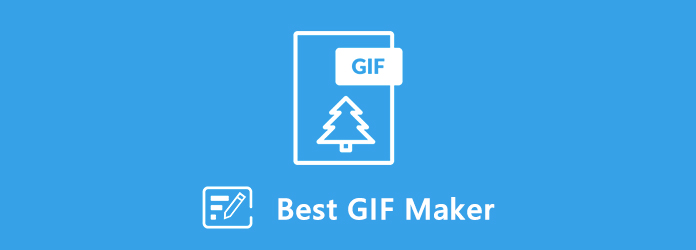
Část 1: Top 5 nejlepších GIF Maker pro Windows a Mac
Můžete vytvářet GIF ze statických obrázků a videoklipů. Na trhu je mnoho animovaných tvůrců a editorů GIF. Pokud nemáte představu, který je nejlepší software pro výrobce GIF, můžete se odkazovat na následující odstavce.
Nejlepší 1: Tipard Video Converter Ultimate
Pro vytvoření vysoce kvalitního GIF je nutný HD GIF maker. to je Tipard Video Converter Ultimate který uživatelům umožňuje převádět a upravovat jakékoli video do formátu GIF v původní kvalitě. Software pro vytváření GIF podporuje více než 500 mediálních formátů, včetně 4K / 1080p HD videa a DVD disků. 60x vyšší rychlost vám pomůže ušetřit čas při čekání. Navíc si můžete vytvořit svůj vlastní GIF s mnoha nástroji pro editaci videa.
Hlavní rysy:
- 1. Vytvořte animovaný GIF z videa v MP4, MKV, AVI, WMV a mnoha dalších populárních formátech.
- 2. Omezte dlouhé video na GIF animace.
- 3. Povolte animaci smyčky, upravte velikost výstupního souboru a obnovovací kmitočet.
- 4. Náhled animovaného efektu GIF maximálně na 10 sekund.
- 5. Navzdory samostatnému videu pro výrobce GIF můžete efekty GIF aplikovat oříznutím, sloučením, rotací, přidáním vodoznaku atd.
- 6. Uživatelské rozhraní je čisté a snadno použitelné.

Top 2: GIMP
GIMP je bezplatný a otevřený zdrojový GIF výrobce pro Windows, Mac a Linux. S obrázky můžete vytvořit GIF zdarma. Navíc můžete vytvořit animaci barevného přechodu pomocí filtru GIMP blend.
Klady:
- 1. Vytvořte animaci GIF přímým exportem obrázku jako GIF.
- 2. Získejte vysoce kvalitní manipulaci s fotografiemi.
Nevýhody:
- 1. GIMP se může při načítání občas přilepit.
- 2. Některé funkce v GIMP jsou méně intuitivní.
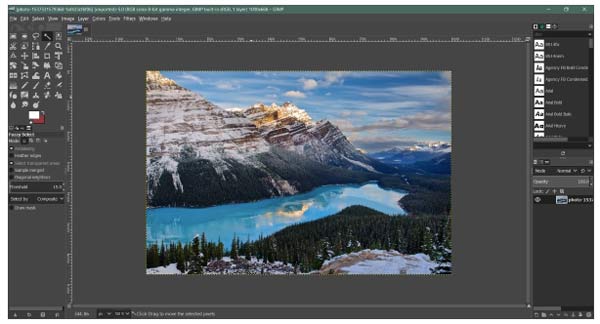
Nejlepší 3: EZGIF
Je to online GIF výrobce a editor obrázků. Můžete zdarma vytvářet efekty GIF pro běžné obrázky. Mimochodem, můžete získat nejen výrobce GIF, ale také GIF optimizer od EZGIF.
Klady:
- 1. Proměňte obraz a video na GIF online.
- 2. Změnit velikost, plodina, převrátit a optimalizovat soubory do GIF.
Nevýhody:
- 1. Chybějící možnost online uložení.
- 2. Rozhraní není intuitivní jako ostatní tvůrci GIF online.
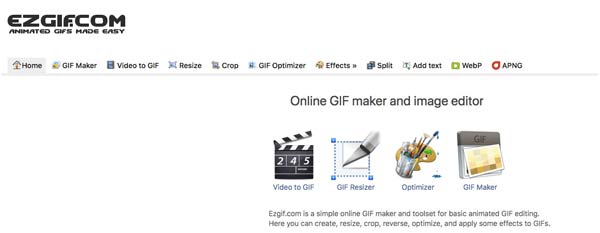
Top 4: GIFMaker
Pomocí GIFMakeru můžete vytvářet animace obrázků a videa. Velikost plátna a rychlost animace jsou přizpůsobitelné. Můžete tedy vytvořit video a obrázky do GIF online.
Klady:
- 1. Kombinujte několik GIF do nového GIF.
- 2. Výrobce GIF přijímá až 300 obrázků ve formátu PNG, GIF nebo JPG.
Nevýhody:
- 1. Nelze ukládat animace GIF online.
- 2. Žádné vestavěné nástroje pro úpravu videa nebo obrazu.
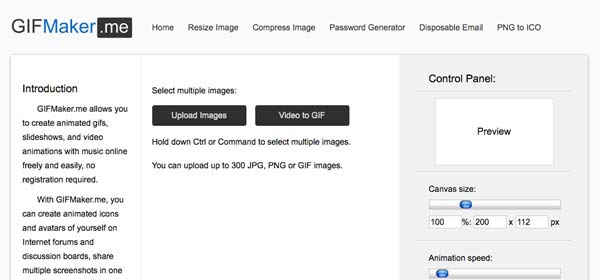
Top 5: Photoscape
Photoscape je kolekce nástrojů pro úpravu obrázků. Z jeho rozhraní můžete získat animovaný výrobce GIF, prohlížeč obrázků, dávkový editor, konvertor RAW, snímání obrazovky a další.
Klady:
- 1. Vytvořte GIF fotografii s více obrázky.
- 2. Prozkoumejte mnoho dalších funkcí od výrobce GIF.
Nevýhody:
- 1. Animovaný výrobce GIF se používá pomalu.
- 2. Ztratit kvalitu při exportu.
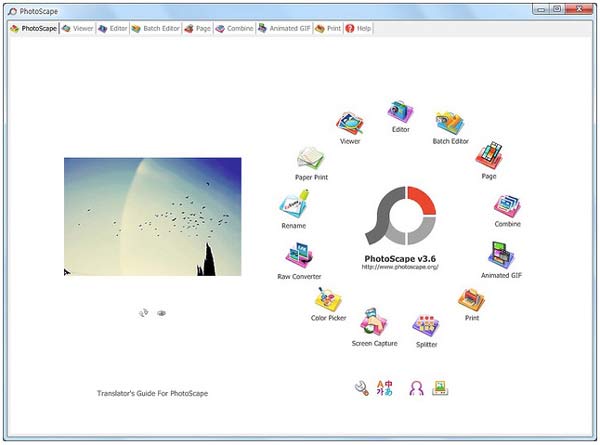
Část 2: Nejlepší 3 nejlepší aplikace GIF Maker pro iPhone a Android
Existuje také několik dobrých bezplatných aplikací pro výrobce GIF. Nasnímaná videa a obrázky můžete okamžitě převést na GIF.
Top 1: GIF Maker & GIF Editor & Video Maker
Bezplatná aplikace GIF maker umožňuje uživatelům vytvářet a upravovat GIF bez vodoznaku. Pokud je velikost mediálního souboru nadměrná, můžete komprimovat GIF, abyste zmenšili velikost souboru a zmenšili jej.
Klady:
- 1. Převod obrázků a videoklipy do GIF Android.
- 2. Nahrajte video na obrazovce a video z kamery do GIF animací.
Nevýhody:
- 1. Editor GIF a tvůrce aplikace příležitostně zamrzne.
- 2. Barva GIF může být zmatená.
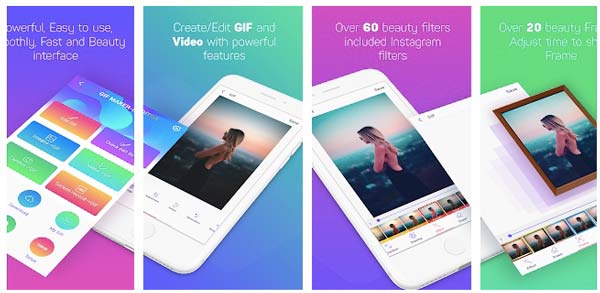
Top 2: Giphy Cam
Giphy Cam je bezplatný výrobce GIF pro uživatele iOS i Android. Ve skutečnosti je také jednou z nejlepších knihoven GIF na světě. Můžete získat zdarma GIFy, nálepky a memy od Giphy.
Klady:
- 1. Pořiďte si vestavěnou kameru GIF pro nahrávání vlastního GIF.
- 2. Text, sdílejte a ukládejte animované GIFy.
Nevýhody:
- 1. Giphy Cam se stává závadou a často se zhroutí.
- 2. Mnoho GIF v Giphy Cam funguje pouze jako odkazy.
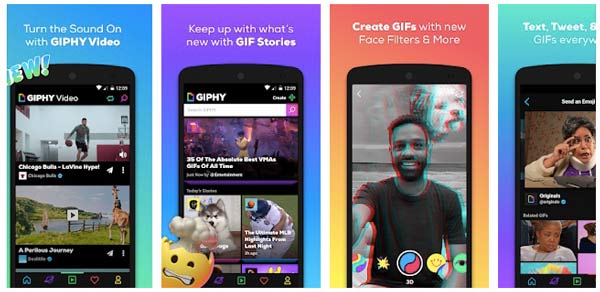
Top 3: Živý
Živé fotografie můžete převést na GIF přes Lively na iPhone a iPad. Aplikace GIF maker pro iPhone je zdarma k použití. Některé pokročilé funkce jsou však uzamčeny jako nákupy v aplikaci.
Klady:
- 1. Vytvářejte GIFy a filmy ze živých fotografií.
- 2. Sdílejte animované GIFy na platformách Messenger, Facebook, Twitter, Slack a dalších sociálních platformách.
Nevýhody:
- 1. Zdarma aplikace GIF maker je buggy.
- 2. Živý může být příliš závada na nahrání občas.
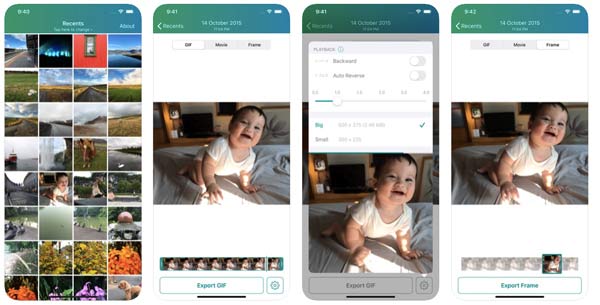
Část 3: Nejčastější dotazy týkající se softwaru a aplikací GIF Maker
Je možné vytvořit GIF se zvukovými efekty?
Ve skutečnosti je GIF stále obrazovým formátem. K GIF nelze přidat hlas. Pokud opravdu chcete přidat zvuk do GIF, jedná se o krátký videoklip. Můžete se podívat na GIF s výrobcem zvuku v Giphy, Lalagif a dalších.
Jak vytvořit GIF z videa YouTube?
Nejprve si můžete stáhnout nebo nahrát video na YouTube. Později použijte výrobce GIF ke generování YouTube do GIF.
Jaký text GIF maker použít v telefonu?
Animovaný text si můžete stáhnout z Obchodu Google Play. Výrobce textových animací umožňuje uživatelům vytvářet animované texty nebo video GF v systému Android.
Z výše uvedené analýzy a recenze můžete získat nejlepší výrobce GIF pro váš telefon a počítač. Všechny mediální soubory mohou být zdrojovými soubory GIF. Můžete si tedy snadno vytvořit vlastní GIF z obrázků a videí.



 /
/


